CAD的阵列有环形阵列和矩形阵列两种,利用阵列命令可以重复选择对象并使其按环形或矩形排列。下面我们就以绘制工艺吊顶为例熟悉阵列命令的使用。
1、 大家打开中望CAD软件
2、 选择【绘图】-【圆】命令,在绘图区域空白处合适的位置选择一点作为圆心,绘制两个半径分别为100和75的圆

3、 选择【绘图】-【直线】命令,以圆心为起点绘制一条长度为200的水平直线
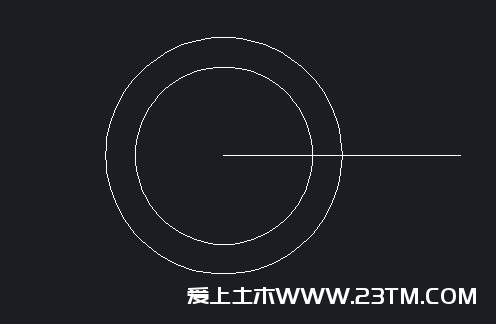
4、 选择【绘图】-【圆】命令,在距离圆心150处绘制一个半径为25的圆,命令窗口显示操作如下
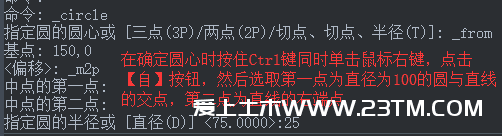
5、 绘制完成之后得到下图:

6、 选择【修改】-【阵列】命令,在弹出的对话框中点击“选择对象”按钮,此时阵列对话框暂时关闭
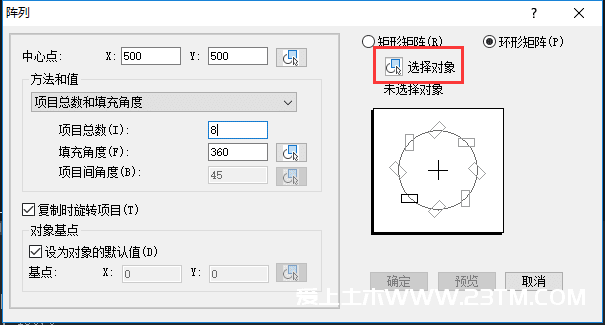
7、 在绘图区域选择半径为25的圆和水平直线为对象然后按回车键
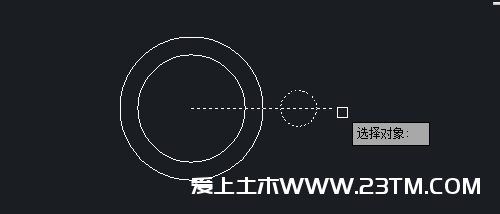
8、 此时回到阵列对话框,点击中心点按钮

9、 选择两个同心圆的圆心为阵列的中心点
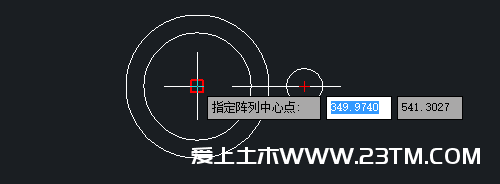
10、 在阵列对话框设置阵列项目总数为8,填充角度为360°,点击“确定“按钮
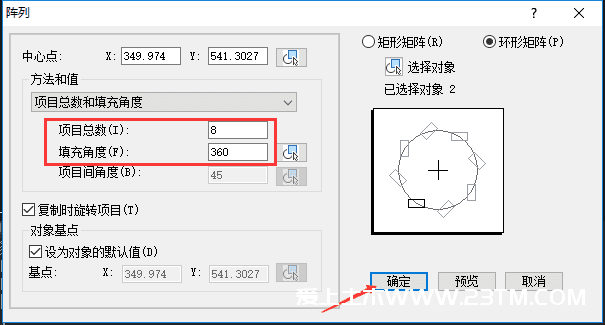
11、最后在CAD中绘制出如图所示的图形,工艺吊顶的图形就绘制好了

THE END
感谢您的来访,收藏本站可更快地获取精彩文章!

文章版权声明
1本网站名称:乐建土木 本站永久域名:letm.top
2本站部分内容源于网络和用户投稿,仅供学习与研究使用,请下载后于24小时内彻底删除所有相关信息,如有侵权,请联系站长进行删除处理。
3用户评论和发布内容,并不代表本站赞同其观点和对其真实性负责。
4本站禁止以任何方式发布或转载任何违法的相关信息。
5资源大多存储在云盘,如发现链接失效,请联系我们替换更新。
6本站中广告与用户付费(赞助)等均用以网站日常开销,为非盈利性质的站点,不参与商业行为,纯属个人兴趣爱好。


